Ah, com de vegades la seqüència de vídeo que acompanya aquesta o aquella cançó és bonica. Com a regla general, s’anomena “clip” i sovint és la cançó adaptada que més agrada als oients i als fans dels músics que la seva versió d’estudi o de ràdio. Però, i si no trobeu exactament el que sonava al vídeo enlloc? Al cap i a la fi, no es reproduirà a la ràdio, a Internet tampoc no es pot trobar. Què queda, doncs, per fer? Talleu la cançó del clip vosaltres mateixos.
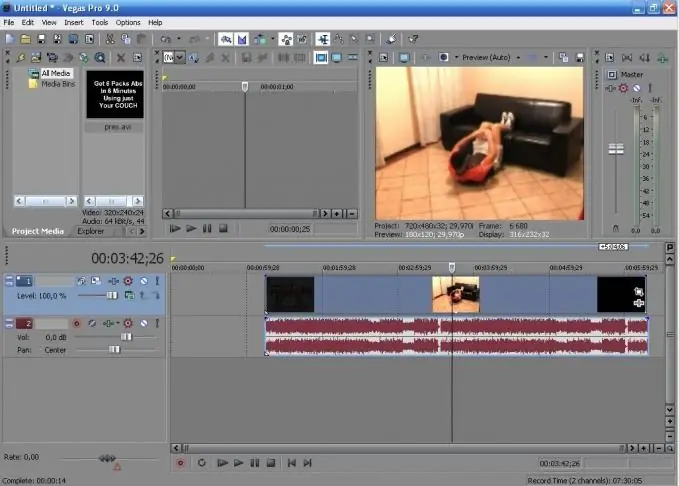
Instruccions
Pas 1
No tingueu por, no hi ha res dolent en això. Ja han passat els dies en què, per tal de tallar alguna cosa d'algun lloc, calia proveir-se d'una fulla, una lupa i una cola. Gràcies a la tecnologia moderna, el nostre món s’ha convertit en gairebé completament digital, cosa que ens facilita la vida.
Pas 2
Per tant, anem a la intervenció "quirúrgica" en la vida personal del clip. Per a això, necessitem el programa Sony Vegas, una cosa extremadament convenient per a aquestes operacions. Per si sol, aquest programa pot realitzar gairebé qualsevol acció pel que fa al vídeo i a moltes coses relacionades amb el so.
Pas 3
Primer, obriu la finestra del programa. Si està obert a pantalla completa, és millor reduir-lo a la mida d’un terç de l’espai ocupat anteriorment. Quan es resol el problema amb la mida, apuntem els cursos cap al clip desitjat, premem el botó esquerre del ratolí i arrosseguem el fitxer de vídeo des de la carpeta de l’escriptori fins a la finestra del programa. Per això ho vam reduir.
Pas 4
Un cop finalitzat el procediment de transferència, la finestra del programa es pot tornar a la vista original: pantalla completa. Serà encara més convenient.
Pas 5
Per tant, el que tenim: dues pistes (una amb vídeo i l’altra amb àudio). Si premeu la tecla de reproducció, a les dues pistes començarà simultàniament el moviment de ratlles, que determinen el temps transcorregut del clip. Però com que només estem interessats en el fitxer d'àudio, hi posarem atenció.
Pas 6
Seleccioneu la pista que conté el so, copieu-la i suprimiu tota la informació que hi havia a la finestra oberta. A continuació, creem una nova pista, inserim el fitxer seleccionat, el desem en format mp3, assignem el nom que vulgueu i gaudim del resultat del nostre treball.






